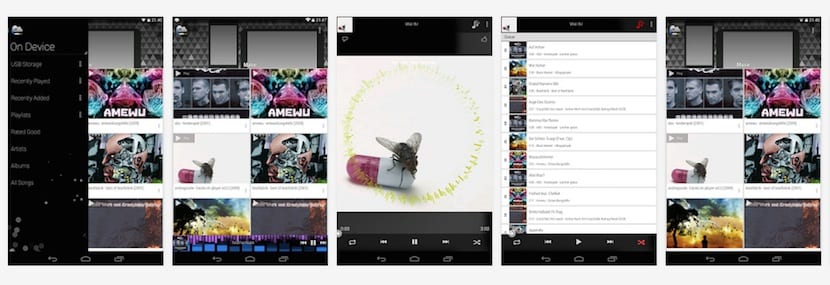
En Androidsis Det är inte första gången vi pratar med dig om möjlighet att lyssna på musik från din Android-terminal. Men streaming av musik kan utföras från olika tredjeparts tjänster och applikationer. Och idag vill vi särskilt fokusera på de alternativ som finns för att kunna lyssna på musik på vår telefon som vi har lagrat i våra multimediabibliotek i molnet.
Jag föreställer mig att lagringsutrymmet för många av våra läsare inte alltid kommer att vara vad de vill spara allt i telefonens lokala katalog. Och vid andra tillfällen gör det möjligt att få tillgång till allt från molnet från olika enheter, vilket alltid är särskilt intressant, både när man lägger till nya låtar och när man kan lyssna på dem oavsett var vi kommer ifrån. Så om du är en av dem som vanligtvis sparar sitt musikinnehåll i Dropbox, Google Dirve, Box eller One Drive, notera vad vi säger dig idag, för vi lär dig hur du lyssna på musik lagrad i molnet på Android.
Även om vi kunde hitta fler alternativ för att utföra denna process, är den som fungerar med alla tjänster som vi har nämnt ovan och som faktiskt är vanligast för att lagra filer i molnet, den som erbjuder oss en applikation som vi har nämnt en del i Androidsis, fast inte direkt på grund av den funktionalitet som idag blir dagens huvudperson. Vi syftar på Beat, som du kan ladda ner helt gratis på Google Play, och som vi analyserar på följande rader, efter att ha lämnat dig direktåtkomstlänken.
Beat: streaming från molnet har aldrig varit så enkelt
El att använda beat är väldigt enkelt, och kanske det är därför det har blivit ett av de bästa alternativen när det gäller att hitta en lösning på musikuppspelning utan lokal musiklagring. När du har installerat programmet är det första du bör göra att välja var du ska ta musiken du vill spela genom att logga in på en av molntjänsterna som de erbjuder dig. Om du har mer än en kan du ansluta till flera eller till och med ansluta till dem alla.
När du har gjort det måste du bara komma åt mappen där dina låtar lagras och klicka på uppspelningsknappen för det specifika varumärket du vill spela. Du kanske upptäcker att appen tar ett tag att ladda låten, men detta är vad som kallas den vanliga fördröjningen, och det gör det för att förhindra att du stannar mitt i ljudet på grund av brist på data. Även om det kan vara irriterande att det inte låter omedelbart, tycker jag att det här alternativet är det mest genomförbara så att det senare i mitten av låten inte finns några tystnader av de som irriterar så mycket.
De extra alternativen som de erbjuder oss i Beat är flera, även om det kanske mest intressanta är möjligheten att cacha för att undvika stopp mellan låtar, nedladdningarna av albumomslag som vi har sparat i vårt specifika moln och möjligheten att anpassa hur applikationen visas och alla dess element på din Android. Det är en av de mest kompletta och utan tvekan en riktigt enkel formel så att alla användare kan lyssna på sin musik lagrad i molnet från en Android-terminal.
